Изменение шрифта по умолчанию в Word
Word для Microsoft 365 Word для Microsoft 365 для Mac Word 2021 Word 2021 для Mac Word 2019 Word 2019 для Mac Word 2016 Word 2016 для Mac Word 2013 Еще…Меньше
Чтобы всегда использовать в Word свой любимый шрифт, выберите его в качестве шрифта по умолчанию.
-
Перейдите на главнаяи выберите в диалоговом окне Шрифт .
-
Выберите нужный шрифт и размер.
-
Нажмите кнопку По умолчанию.
org/ListItem»>
-
Дважды выберите ОК.
Выберите один из следующих параметров:
Шрифт по умолчанию не сохраняется
Иногда корпоративные настройки разрешений или некоторые надстройки меняют шрифт по умолчанию на исходно заданный шрифт. В этом случае можно попробовать несколько вариантов действий.
- Нажмите кнопку Пуск. org/ListItem»>
-
Щелкните правой кнопкой мыши Normal.dotmи выберите свойства.
-
На вкладке Общие убедитесь, что проверка «Только для чтения» не проверяется. Если он установлен, снимите его.
-
Откройте вкладку Безопасность. В группе Группы или имена пользователейвыберите свое имя, а затем убедитесь, что у вас есть разрешение на написание в поле Разрешения.

-
Нажмите кнопку ОК.
В поле Поиск введите Normal.dotm и выберите Поиск.
Если вам не удается снять флажок «Только чтение» или у вас нет разрешения на запись, обратитесь к тому, кто отвечает за компьютерные системы в вашей компании.
Если у вас есть разрешения на запись, но выбор шрифта по умолчанию не фиксируется, возможно, вам придется отключить надстройки Word и после этого поменять шрифт по умолчанию. Вот как это делается:
-
Выберите Параметры > >надстройки.
org/ListItem»>
Выберите тип надстройки в списке Управление и выберите Перейти.
-
Сверните флажки для надстроек, которые вы хотите отключить, и выберите ОК.
-
Повторите шаги 1–4 для других типов надстроек.
В списке Надстройки найдите одну из настроек, которую вы хотите отключить, и запомните тип надстройки, указанный в столбце Тип.
После того, как вы измените шрифт по умолчанию, включите надстройки.
-
Выберите Параметры > >надстройки.
-
Выберите тип надстройки в списке Управление и выберите Перейти.
-
Проверьте флажки для надстройок, которые вы хотите включить, и выберите ОК.
-
Повторите шаги 1–3 для других типов надстроек, которые нужно включить.

Примечание: Отключать надстройки типа «Инспектор документов» не обязательно.
Чтобы всегда использовать в Word свой любимый шрифт, выберите его в качестве шрифта по умолчанию.
-
Перейдите в >шрифт >шрифта.
Вы также можете нажать и удерживать +D, чтобы открыть диалоговое окно Шрифт.
-
Выберите нужный шрифт и размер.
org/ListItem»>
-
Нажмите кнопку ОК.
Выберите значение Поумолчанию, а затем — Да.
Шрифт по умолчанию не сохраняется
Иногда разрешения в организации настроены таким образом, что вместо нового шрифта по умолчанию постоянно восстанавливается исходный вариант. В этом случае попробуйте выполнить указанные ниже действия.
-
Откройте Finder и в поле Поиск введите Normal.
 dotm.
dotm. -
В меню Файл выберите пункт Получить сведения. Можно также нажать и удерживать +I.
-
Выберите Общиеи убедитесь, что не выбрана блокировка. Если он установлен, снимите его.
-
Выберите Общий доступ & разрешенияи рядом со своим именем убедитесь, что у вас есть разрешение на чтение & записи в разделе Привилегия.
Если вам не удается снять флажок Защита или у вас нет разрешений на чтение и запись, обратитесь к человеку, который отвечает за компьютерные системы в вашей организации.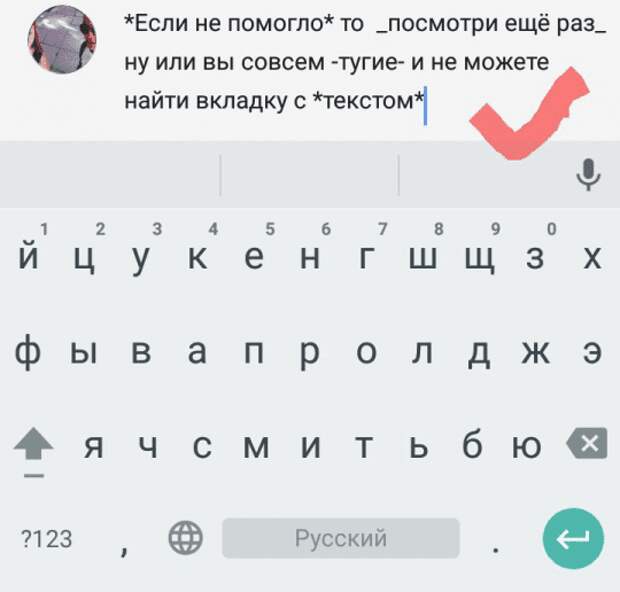
Изменение размера шрифта
Оформляем статус в Вк красивым шрифтом
Главная » Статусы
Вам приходилось видеть у друзей статусы Вк с необычными шрифтами? К счастью, для этого не нужно быть программистом или обладать какими-то специфическими знаниями. Интересный дизайн символов можно сделать всего за пару минут.
- Используйте специальные сервисы. К примеру, с помощью fliptext.ru можно сделать текст перевёрнутым: в одно из полей нужно ввести определённую фразу, а из другого – скопировать то, что получилось. Далее – просто вставить в требуемую строчку Вконтакте.
- Выбирайте буквы из наборов. Перед вами – весь алфавит в разных вариациях каждой буквы. Плюс такого способа в том, что можно компоновать разные шрифты на своё усмотрение: vk.com/topic-46311417_33062393
Делаем шрифт самостоятельно
Для этого нам понадобится стандартная программа в Windows под названием «Блокнот».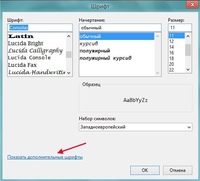 Алгоритм действий или как написать статус в Вк красивым шрифтом:
Алгоритм действий или как написать статус в Вк красивым шрифтом:
- Создать документ в «Блокноте»
- Во вкладке «Формат» выбрать кнопку «Шрифт».
- Далее в поле, расположенном слева страницы, необходимо выбрать наиболее подходящий шрифт и скопировать его название. Подтверждать свой выбор кнопкой «Ок» необязательно.
- Открыть страницу Вконтакте и щелкнуть по свободному пространству правой кнопкой мыши. Внизу открывшегося меню выбрать кнопку «Просмотреть код».
- Пролистать вниз до вкладки «body». В ней выбрать «font-family». Это – обозначение шрифта. Выделить надпись после двоеточия и вставить туда тот вариант шрифта, который мы скопировали в «Блокноте». Так мы заменяем стандартный шрифт на более необычный.
После этого вы увидите, как мгновенно изменился шрифт на всей странице, включая статус.
Жирный шрифт
Жирный шрифт в статусе Вк сделать самостоятельно нельзя. Такая функция была возможна в первые несколько лет существования социальной сети. Тогда тем, кто хотел «выделиться» использовался соответственный html-код <,b>,.
Тогда тем, кто хотел «выделиться» использовался соответственный html-код <,b>,.
Сегодня подобную задумку проще всего осуществить через те же сборники символов. Подобный можно найти здесь: sostatusom.ru/index/0-4
Сервисов, преображающих обычный шрифт в жирный для статуса Вк, сегодня также не наблюдается.
Смайлы и необычные значки
- Наполнить строку статуса интересными символами и знаками – намного проще. Можно использовать цветные значки, которые пользователи часто отправляют в личных сообщениях. Для этого их нужно копировать с частью текста.
Обратите внимание, что копировать смайл необходимо именно как текст, а не изображение.
В противном случае символ так и не появится в статусе. Вставив, не забудьте удалить лишнюю часть текста.
- Популярностью пользуются и чёрно-белые знаки. Их можно найти в системе Windows. Для этого в Пуске нужно найти вкладку «Программы», а в ней – «Стандартные». Далее переходим к кнопке «Служебные», в которой и содержится таблица символов.
 С её помощью для статуса можно выбрать самые разнообразные комбинации для оригинального оформления.
С её помощью для статуса можно выбрать самые разнообразные комбинации для оригинального оформления.
На такой случай также заготовлены примеры: vk.com/topic-68859379_33597536. Все их можно найти в упомянутой таблице, однако подобные сервисы созданы для упрощения поиска требуемого символа.
Написать статус Вк другим шрифтом не составляет особого труда, однако делает страничку намного интересней!
L
o
a
d
i
n
g
.
.
.
Тест: Не изменяет ли ваша вторая половина?
Вы подозреваете, что ваш партнёр вас обманывает? Пройдите тест и узнайте, может ли вас водить за нос ваша вторая половина.
ответ:
Присоединяйтесь к нашей группе Telegram и узнавай о новых тестах первым! Перейти в Telegram
Поделиться в FacebookПоделиться во ВконтактеРейтинг
( 1 оценка, среднее 5 из 5 )
Понравилась статья? Поделиться с друзьями:
Как изменить шрифты в Instagram (Подписи + Биография)
Вы чувствуете, что вашим подписям в Instagram немного не хватает что-то в наши дни? 🤔
Хотели бы вы, чтобы был способ быстро привлечь внимание ваших читателей ИЛИ помочь им просмотреть вашу копию подписи для основных моментов?
Отличные новости — есть, и секрет в быстрой смене шрифта в Instagram!
Давайте посмотрим, как некоторые из наших любимых Instagram-пользователей максимально эффективно используют различные шрифты для Instagram в своих подписях — и как вы можете заставить работать наш новый инструмент смены шрифтов Instagram!
Какой шрифт использует Instagram?
Откуда берутся эти крутые шрифты для Instagram?
Как получить разные шрифты в InstagramКак изменить шрифты в постах в Instagram
Как изменить био-шрифты Instagram
Как получить разные шрифты в истории Instagram
Как использовать смену шрифта в Instagram для продаж и взаимодействия
Заключение: как изменить шрифт Instagram в ваших подписях + биография
Часто задаваемые вопросы: как изменить шрифты в InstagramЗакрепите меня на потом 📌:
Какой шрифт использует Instagram? Любопытно, что такое фирменный текстовый шрифт Instagram? Этот шрифт без засечек — чрезвычайно популярный шрифт Proxima Nova, созданный Марком Симонсоном в 2005 году. Proxima Nova — самый популярный коммерческий шрифт в Интернете, его можно найти на тысячах веб-сайтов.
Proxima Nova — самый популярный коммерческий шрифт в Интернете, его можно найти на тысячах веб-сайтов.
Если вы когда-нибудь пытались изменить свой шрифт в Instagram, вы, вероятно, заметили, что на платформе нет других доступных шрифтов.
И если вы заметили курсивные шрифты или причудливые пузырьковые буквы в куче профилей, вы, возможно, уже поняли, что типы шрифтов Instagram, которые вы можете использовать, ограничены.
Просто потому, что это не другие шрифты.
Стилистические буквы и символы, которые вы видите в подписях и биографиях Instagram, на самом деле являются символами Unicode.
Покопайтесь в вставке символов или специальных символов в документе текстового процессора, и, скорее всего, вы наткнетесь на часть или все тысячи уникальных символов Unicode.
Мы не будем погружаться в технические подробности, но достаточно сказать, что некоторые из этих символов (а в некоторых случаях и целые алфавиты) можно использовать в вашей биографии или подписи в Instagram для создания уникального образа!
Некоторые из поддерживаемых символов Unicode, которые можно использовать для параметров шрифта Instagram:
Есть также тонны ϝαɳƈყ ıŋʂɬąɠཞąɱ ₣Ø₦₮ [̲̅o][̲̅p][̲̅t][̲̅i][̲̅o][̲̅n][̲̅s], если вы знаете, где искать (не волнуйтесь, мы поможем !)
Как получить разные шрифты в InstagramВы можете использовать эти разные шрифты в Instagram в нескольких разных местах, в том числе в своих подписях в Instagram, своей биографии в Instagram и в своих историях в Instagram!
Мы расскажем вам, как изменить каждый ниже:
Как изменить шрифты в сообщениях Instagram Вы можете получить любой тип шрифта Instagram, который вы хотите использовать в своей подписи, из инструмента генератора шрифтов Instagram, такого как LingoJam . Просто введите фразу, которую вы хотите отобразить уникальным шрифтом, скопируйте и вставьте ее в заголовок!
Просто введите фразу, которую вы хотите отобразить уникальным шрифтом, скопируйте и вставьте ее в заголовок!
Здесь следует предостеречь: многие причудливые шрифты Instagram трудно читать, особенно в длинных подписях.
Вот почему наш инструмент форматирования шрифта подписи Tailwind предлагает вам четыре варианта стиля, которые проще всего читать на платформе, и в то же время сделать вашу подпись уникальной!
Вот как получить разные шрифты в Instagram с помощью инструмента планирования Instagram от Tailwind:
- Войдите в Tailwind для Instagram на компьютере
- Загрузите фотографию для публикации ИЛИ выберите существующую фотографию, которую хотите отредактировать!
- Начните вводить подпись
- Выберите один из различных шрифтов для Instagram во всплывающем окне. Вы можете выбрать Serif, Cursive, Bold и Italic .
Вы также можете комбинировать некоторые стили вместе, например, Жирный + Курсив , Жирный + Курсив и даже Жирный, Курсив + Times New Roman для всех видов причудливых букв.
Вы также не ограничены одним стилем для всей подписи! Вы можете использовать любой стиль в любой части подписи , кроме хэштегов. Просто нажимайте на разные шрифты, которые вы хотели бы использовать в Instagram, когда вы печатаете!
Видишь? Мы говорили вам, что это самый простой способ изменить ваш шрифт — не требуется никакого надоедливого генератора или веб-инструмента для форматирования подписей в Instagram.
Как изменить шрифты Instagram BioБиография Instagram — это, безусловно, место, где сияют уникальные шрифты Instagram. Если вам интересно, как изменить шрифт в своей биографии в Instagram, это очень просто, особенно с функцией, встроенной в инструмент планирования Instagram от Tailwind!
Вам нужно будет изменить шрифт в своей биографии Instagram через рабочий стол. Всего два шага:
Шаг первый: откройте Tailwind для Instagram на ПК Чтобы получить разные шрифты в Instagram, вам нужно поработать с существующим черновиком или загрузить новую публикацию, чтобы начать .
Теперь откройте черновик и введите сообщение, которое вы хотите поместить в свою биографию в Instagram (шрифтом по вашему выбору!)0003 выберите стильный текст, который вы набрали, и нажмите «Копировать» (Command + C/ Control + C) !
Шаг второй: откройте Instagram для ПК, чтобы обновить свою биографиюСекрет того, как изменить шрифты Instagram в своей биографии, действительно так же прост, как быстрое копирование и вставка! Когда вы войдете в приложение Instagram для ПК, перейдите в свой профиль Instagram > «Редактировать профиль ».
Поместите свой новоиспеченный шрифт Instagram bio в текстовое поле Bio . Вы можете сделать одно предложение, или все это!
Просто помните, что вам нужно будет ввести полный текст в нашем инструменте форматирования подписи, чтобы вставить в этот раздел.
Как только ваша биография будет обновлена новыми шрифтами Insta, нажмите Отправить и проверьте!
Совет для профессионалов: Если вы хотите отформатировать свою биографию в Instagram с помощью пробелов и разрывов строк для работы в Instagram, убедитесь, что вы удалили все лишние пробелы после эмодзи, текстовых символов и знаков препинания.
Даже один лишний пробел в конце строки сводит на нет межстрочный интервал! 😱
Как получить разные шрифты в истории InstagramВы также можете использовать тот же трюк копирования и вставки из генератора шрифтов Instagram (или Tailwind), чтобы добавить разные шрифты в свои истории Instagram!
Просто выберите нужный шрифт, скопируйте и вставьте его в свои истории.
Или вы можете использовать новые шрифты в Instagram Stories! Новые варианты шрифтов были внедрены в учетные записи за последний год и расширили исходные четыре варианта шрифтов до девяти. Проверь их!
Вы можете изменить свои шрифты, открыв историю для создания, нажав текстовую кнопку в правом верхнем углу и прокрутив доступные шрифты.
Как использовать изменение шрифта в Instagram для продаж и взаимодействия
Помимо того, что это совершенно круто, различные текстовые шрифты в Instagram служат цели в вашей стратегии Instagram. На самом деле, новые стили шрифтов в Instagram могут помочь увеличить продажи ваших замечательных подписей в Instagram!
Хотите узнать как? Вот некоторые из наших любимых вариантов использования различных шрифтов Instagram:
1.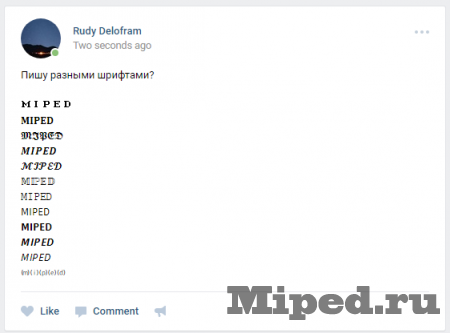 Подчеркните основные моменты с помощью разных шрифтов Instagram
Подчеркните основные моменты с помощью разных шрифтов Instagram Когда пользователи бездумно прокручивают страницу в Instagram, они с меньшей вероятностью остановятся и нажмут на каждую подпись, чтобы прочитать ее.
В конце концов, они знают, что следующий пост будет!
Чтобы быстро привлечь внимание, вам нужно остановить прокрутку с помощью выделяющейся подписи в Instagram.
Например, Молли поместила мощный призыв к действию привлекательным шрифтом Instagram именно там, где он будет отображаться в ленте (всего около 35 символов появляются, прежде чем кто-то должен нажать «подробнее».).
Выделите жирным шрифтом первую строку подписи с привлекающим внимание вопросом или утверждением .
Затем жирным шрифтом выберите ключевые слова по всей копии , чтобы помочь скиммерам быстро понять суть и принять решение о сотрудничестве!
2.Смелые ключевые слова, вызывающие сильную реакциюЭто удобный психологический трюк, который вызывает сильные эмоции – и все это с использованием смены шрифта в Instagram!
Попробуйте выделить жирным шрифтом или добавить другие шрифты для Instagram, чтобы выбрать ключевые слова и фразы, которые будут вызывать эмоции или действия.
Отличным примером является что-то вроде ⚡️СРОЧНАЯ РАСПРОДАЖА! ⚡️
3. Выделите свои мероприятия с помощью изменения шрифта в InstagramХотите, чтобы посетители покупали билеты в Instagram на ваше последнее мероприятие или рекламную акцию?
Попробуйте выделить жирным шрифтом наиболее важную информацию , чтобы она бросалась в глаза обычным браузерам.
Выделив жирным шрифтом кто, когда и где находится, ваши читатели с большей вероятностью проверят свои календари и решат, смогут ли они посетить мероприятие.
Если они могут, то они уже добились этого «умственного согласия», им нужно продолжить чтение и зарегистрироваться!
Если они не смогут, вы избавите себя от разочарования, которое может повредить вашим отношениям с подписчиками, заставив их прыгать через обручи только для того, чтобы узнать, что они не могут присутствовать на мероприятии.
4. Используйте курсивный шрифт Instagram в коротких подписях Эти причудливые символы лучше использовать с осторожностью. Если вы когда-либо видели полный абзац курсивного шрифта в Instagram, вам будет сложно его прочитать. Так как же писать курсивом в Instagram, чтобы не перегружать подписчиков?
Если вы когда-либо видели полный абзац курсивного шрифта в Instagram, вам будет сложно его прочитать. Так как же писать курсивом в Instagram, чтобы не перегружать подписчиков?
Будьте проще: Выберите короткие, но эффектные предложения и фразы в подписи и измените шрифт Instagram на курсив .
На самом деле, это отличный шрифт для подписи из одного предложения или лирики мечтательной песни!
5. Смешивайте и подбирайте разные шрифты Instagram для ярких подписейЕсли у вас есть несколько призывов к действию или действий, которые ваши подписчики могут выполнить из вашей публикации, попробуйте выделить их в подписи разными шрифтами .
Например, Загрузить сейчас , Нажмите Получить билеты в моем профиле , или Вопросы? Нажмите кнопку контакта!
Вывод: как изменить шрифт Instagram в подписях + биография Раньше использование разных шрифтов для Instagram было головной болью.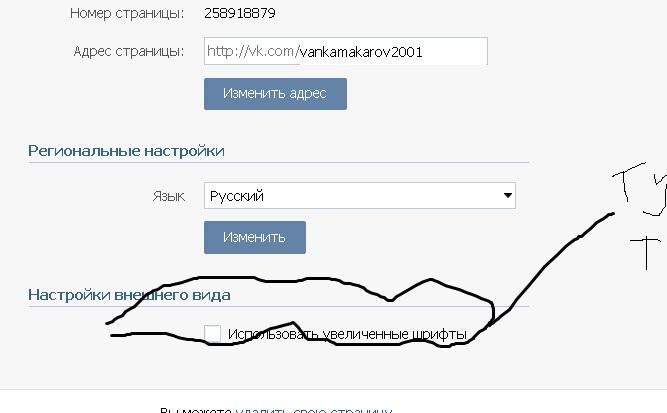 🤕 Каждый раз, когда вы хотели отформатировать копию Instagram жирным шрифтом, курсивом или этим удивительным причудливым курсивом, вам приходилось использовать копирование и вставку шрифтов из веб-текстовых генераторов.
🤕 Каждый раз, когда вы хотели отформатировать копию Instagram жирным шрифтом, курсивом или этим удивительным причудливым курсивом, вам приходилось использовать копирование и вставку шрифтов из веб-текстовых генераторов.
Хотя генератор шрифтов в Instagram не сложно использовать, это всего лишь еще один шаг, который нужно включить в ваше планирование в социальных сетях… и кому нужен ДРУГОЙ шаг?
Вот почему встроенное форматирование шрифта подписи в Tailwind так экономит время маркетологам Instagram! 🤩
Благодаря нашей последней функции вы можете быстро настроить шрифты подписей в Instagram. Это официально самый простой способ изменить шрифт и стиль Instagram — все на одном экране!
И самое приятное то, что после того, как вы закончили совершенствовать свою подпись в Instagram (вместе с новым причудливым текстом), вы можете запланировать публикацию одним щелчком мыши с помощью нашего инструмента публикации в Instagram.
Так чего же ты ждешь? Зайдите туда и начните форматирование.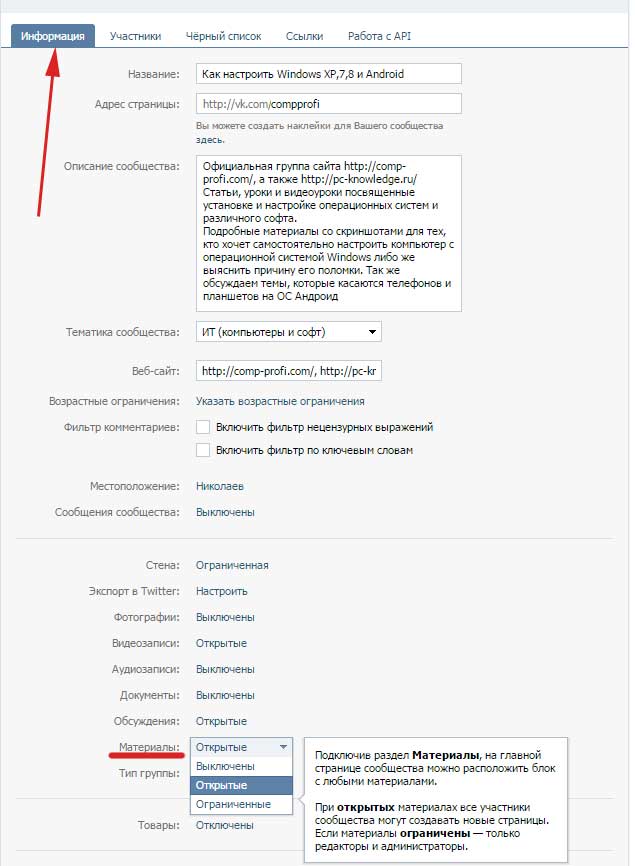 😉
😉
А если вы никогда раньше не использовали Tailwind для Instagram, установите флажок ниже, чтобы получить бесплатную пробную версию Tailwind для Instagram .
Часто задаваемые вопросы: как изменить шрифты в Instagram
- Как изменить шрифт в публикации в Instagram?
Изменение шрифта, которым вы пишете в Instagram, невозможно на самой платформе Instagram. Однако можно изменить внешний вид шрифта, используя символы Unicode. Проще всего это сделать с помощью инструмента символов Unicode, такого как инструмент планирования Instagram от Tailwind. Это сэкономит вам время на утомительный поиск символов Unicode.
Существуют тысячи различных символов Unicode, и многие из них очень похожи на английские буквы, но имеют разный стиль. Написав эти разные символы, вы можете эффективно изменить шрифт описаний изображений, комментариев и профиля. С этими символами также можно использовать несколько стилей.
- Как изменить шрифт в биографии Instagram?
Шрифт био в Instagram можно изменить так же, как и пост.
 Если вы используете инструмент планирования Tailwind Instagram,
Если вы используете инструмент планирования Tailwind Instagram,
1. Войдите в приложение на настольном компьютере.
2. Начните писать новый пост. Не публикуйте это!
3. При вводе комментария выделяйте текст, который хотите изменить.
4. Выберите новый шрифт из появившихся всплывающих элементов управления.
5. Скопируйте и вставьте текст в свою биографию, чтобы использовать его!
Это позволит вам изменить шрифт вашего профиля или частей вашего профиля, чтобы добавить акцент и привлечь читателей. - Можно ли делать смелые надписи в подписях в Instagram?
Подписи в Instagram можно сделать полужирными, используя символы Unicode. С помощью инструмента планирования Tailwind Instagram можно сделать так, чтобы текст выглядел жирным с этими символами. Все, что вам нужно сделать, это начать вводить заголовок, а затем выбрать полужирный стиль. Рекомендуется выделить текст, подобный призыву к действию, жирным шрифтом.
- Можете ли вы выделить текст в своей биографии в Instagram жирным шрифтом?
Вы можете добавить полужирный текст в свою биографию в Instagram, начав писать заголовок для новой публикации с помощью инструмента планирования Instagram от Tailwind.
 Создав жирный текст с помощью этого инструмента, вы можете скопировать и вставить выделенный жирным шрифтом текст в биографию своего профиля и сохранить его. Это полезно для выделения частей вашей биографии, чтобы привлечь внимание читателя.
Создав жирный текст с помощью этого инструмента, вы можете скопировать и вставить выделенный жирным шрифтом текст в биографию своего профиля и сохранить его. Это полезно для выделения частей вашей биографии, чтобы привлечь внимание читателя. - Как изменить шрифт имени своего профиля в Instagram?
Чтобы изменить шрифт имени пользователя в Instagram, вы можете использовать инструмент планирования Tailwind Instagram. Начните с создания нового поста. Когда вы выбираете текст, который вы написали в редакторе, вы можете выбрать новый шрифт. Затем вы можете скопировать и вставить это как имя своего профиля в Instagram.
Однако стоит быть осторожным. Не все символы Unicode можно искать в обычном тексте. Это может повлиять на рейтинг вашего профиля в поиске. Некоторые поисковые роботы могут определить, что говорит альтернативный текст Unicode, и это может сыграть вам на руку. Самое главное, убедитесь, что ваше имя пользователя легко читается.
 Если это трудно читать, вы можете потерять интерес.
Если это трудно читать, вы можете потерять интерес.Еще одна важная вещь, о которой следует помнить, это то, что специальные символы, созданные с помощью этого метода, могут быть недоступны для тех, кто использует программы чтения с экрана. Этот текст в большинстве случаев не может быть правильно прочитан пользователями.
Начните бесплатную пробную версию Tailwind для Instagram!
- Планируйте фото и видео прямо в своей ленте Instagram с помощью Auto Post.
- Оптимизируйте каждую публикацию, чтобы привлечь больше внимания, с помощью SmartSchedule и Hashtag Finder.
- Автоматически скрывайте хэштеги вашего сообщения в первом комментарии, чтобы ваша подпись была чистой и свободной от беспорядка.
- Сделайте свои публикации более заметными с помощью тегов пользователей и тегов местоположения.
- Проанализируйте, что работает в каждой публикации и профиле, с помощью умной аналитики.
Кредитная карта не требуется
Прикрепите меня для дальнейшего использования 📌:
Как изменить шрифт в вашей биографии в Instagram
(Изображение предоставлено: Солен Фейисса через Unsplash) Вам может быть интересно, как изменить шрифт в вашей биографии в Instagram, если вы видели примеры профилей с нестандартными шрифтами на платформе. Если вы используете другой шрифт в Instagram, это может привлечь внимание и выделить ваш профиль, и на самом деле это очень легко сделать.
Если вы используете другой шрифт в Instagram, это может привлечь внимание и выделить ваш профиль, и на самом деле это очень легко сделать.
Чтобы изменить шрифт в своей биографии в Instagram или даже в подписях к своим сообщениям в Instagram, просто скопируйте текст в один из многочисленных инструментов генератора шрифтов Instagram, выберите понравившийся шрифт и вставьте его. Это так просто , но мы проиллюстрируем этот процесс ниже.
Instagram остается одной из самых популярных социальных сетей для художников и дизайнеров из-за того, что он фокусируется на изображениях. Просто помните, что вы не хотите, чтобы это выглядело детским, любительским или дрянным, поэтому потратьте некоторое время, чтобы выбрать, какой шрифт Instagram использовать. См. еще несколько указателей в нижней части этого руководства.
Имея это в виду, читайте дальше, чтобы узнать, как изменить шрифт в своей биографии в Instagram. Дополнительные советы по Instagram см. в наших руководствах о том, как включить темный режим Instagram и как загрузить фотографии из Instagram.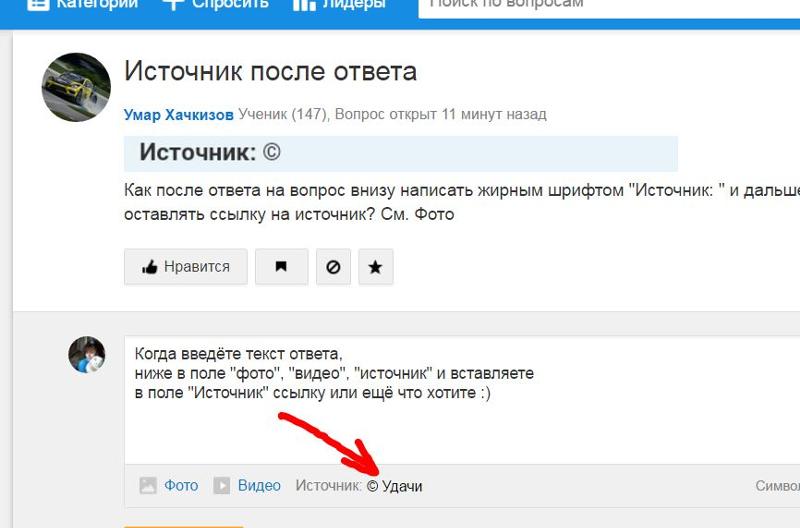 И не забудьте подписаться на Creative Bloq в Instagram!
И не забудьте подписаться на Creative Bloq в Instagram!
01. Выберите шрифт
(Изображение: © Fancy Fonts)
Во-первых, вам нужно открыть онлайн-инструмент для создания шрифтов Instagram. В Интернете доступно множество шрифтов, в том числе Insta Fonts, Fancy Fonts и Cool Symbol, но одним из наших фаворитов является генератор шрифтов с метатегами, потому что он позволяет очень легко предварительно просмотреть, как ваш шрифт будет выглядеть вживую в вашем профиле Instagram.
Введите или вставьте текст, который вы хотите изменить, в поле с надписью «Редактировать текст». Ниже вы увидите список шрифтов, которые можно использовать в Instagram, а также предварительный просмотр того, как ваш текст будет выглядеть в каждом из них. Если вы используете настольный компьютер или планшет, вы также увидите макет того, как ваш текст будет выглядеть в профиле Instagram справа.
Генератор шрифтов метатегов упрощает предварительный просмотр выбранного вами шрифта (Изображение предоставлено: Генератор шрифтов метатегов) Некоторые из этих шрифтов довольно просты; некоторые используют смайлики и символы, которые могут выглядеть творчески вдохновляющими или совершенно глупыми; а некоторые будет почти невозможно прочитать. Как только вы нашли шрифт, который вам подходит, используйте кнопку «Копировать», чтобы скопировать текст.
Как только вы нашли шрифт, который вам подходит, используйте кнопку «Копировать», чтобы скопировать текст.
02. Вставьте свой текст в Instagram
(Изображение: © Gavin Strange в Instagram)
Теперь откройте Instagram, щелкните изображение своего профиля и нажмите кнопку «Редактировать профиль». В появившейся форме вставьте свой текст в соответствующее поле. Нажмите «Отправить», и все готово.
Если вам не нравится внешний вид выбранного вами шрифта, вы можете легко вернуться к первому шагу и выбрать другой. Если вы используете iPhone или iPad и предпочитаете более широкий выбор шрифтов, ознакомьтесь с приложением «Шрифты — для Instagram» для ОС. Обратите внимание, что тот же метод должен работать и для изменения шрифта в подписях в Instagram. Просто щелкните правой кнопкой мыши и вставьте текст в поле заголовка, когда вы делаете публикацию в Instagram.
На что обратить внимание, если вы меняете шрифт в Instagram
Важно помнить, что изменение шрифта в вашей биографии Insta предполагает использование символов Юникода, которые часто недоступны для людей, использующих программы чтения с экрана.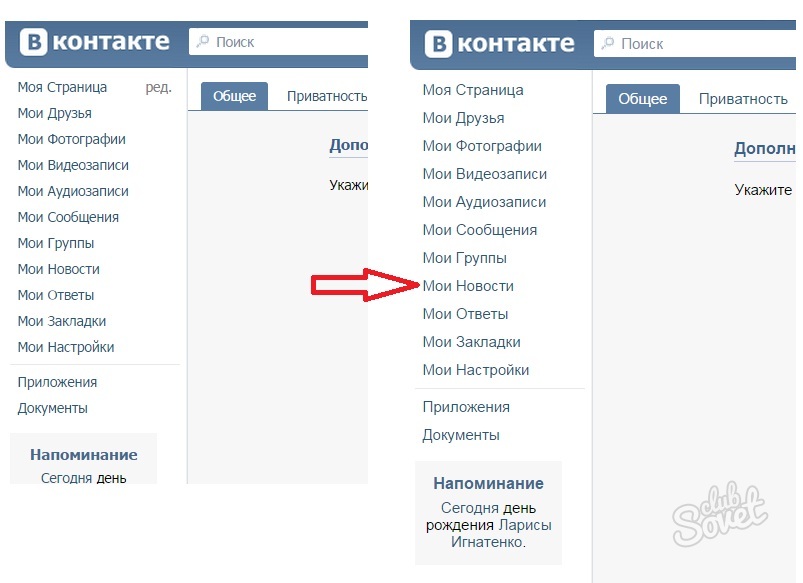 Это означает, что вы определенно не хотите помещать всю свою биографию или целые подписи в другой шрифт. Большинство людей меняют шрифт только для своего имени или небольшой части описания.
Это означает, что вы определенно не хотите помещать всю свою биографию или целые подписи в другой шрифт. Большинство людей меняют шрифт только для своего имени или небольшой части описания.
Помните также, что обновление самого текста может иметь такое же влияние, как изменение шрифта, если не больше. Идеальная биография в Instagram, как правило, короткая и милая: несколько быстрых слов, а не длинные предложения. Не забудьте включить соответствующие ссылки на другие учетные записи, которыми вы управляете. Чтобы узнать о других способах настроить свою учетную запись и получить больше от Instagram, ознакомьтесь с нашими лучшими советами по Instagram.
Подробнее:
- Учебник по роликам в Instagram: руководство для начинающих
- Как удалить аккаунт в Instagram
- Как увеличить вовлеченность в Instagram: Советы профессионалов по повышению вовлеченности
Спасибо, что прочитали 5 статей в этом месяце* Присоединяйтесь сейчас, чтобы получить неограниченный доступ
Наслаждайтесь первым месяцем всего за 1 фунт стерлингов / 1 доллар США / 1 евро
У вас уже есть учетная запись? Войдите здесь*Читайте 5 бесплатных статей в месяц без подписки
Присоединяйтесь и получите неограниченный доступ
Попробуйте первый месяц всего за 1 фунт стерлингов / 1 доллар США / 1 евро
У вас уже есть аккаунт? Войдите здесь
Подпишитесь ниже, чтобы получать последние новости от Creative Bloq, а также эксклюзивные специальные предложения прямо на ваш почтовый ящик!
Свяжитесь со мной, чтобы сообщить о новостях и предложениях от других брендов Future.



 dotm.
dotm.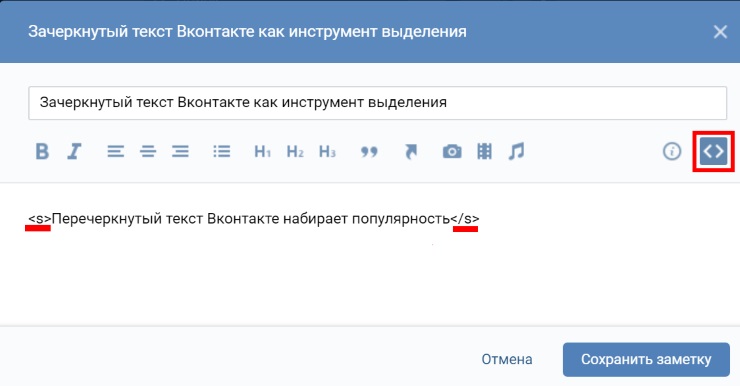 С её помощью для статуса можно выбрать самые разнообразные комбинации для оригинального оформления.
С её помощью для статуса можно выбрать самые разнообразные комбинации для оригинального оформления. Если вы используете инструмент планирования Tailwind Instagram,
Если вы используете инструмент планирования Tailwind Instagram,  Создав жирный текст с помощью этого инструмента, вы можете скопировать и вставить выделенный жирным шрифтом текст в биографию своего профиля и сохранить его. Это полезно для выделения частей вашей биографии, чтобы привлечь внимание читателя.
Создав жирный текст с помощью этого инструмента, вы можете скопировать и вставить выделенный жирным шрифтом текст в биографию своего профиля и сохранить его. Это полезно для выделения частей вашей биографии, чтобы привлечь внимание читателя.  Если это трудно читать, вы можете потерять интерес.
Если это трудно читать, вы можете потерять интерес.